1ファイルずつ閲覧するか、「すべてダウンロード」ボタンをクリックしてください。
添付ファイルを閲覧する
回覧板にファイルが添付されていた場合、内容を閲覧することができます。
回覧板の各画面(回覧の参照)において、同様の操作で閲覧可能です。
step1 回覧の参照画面で、閲覧するファイルをクリックします。
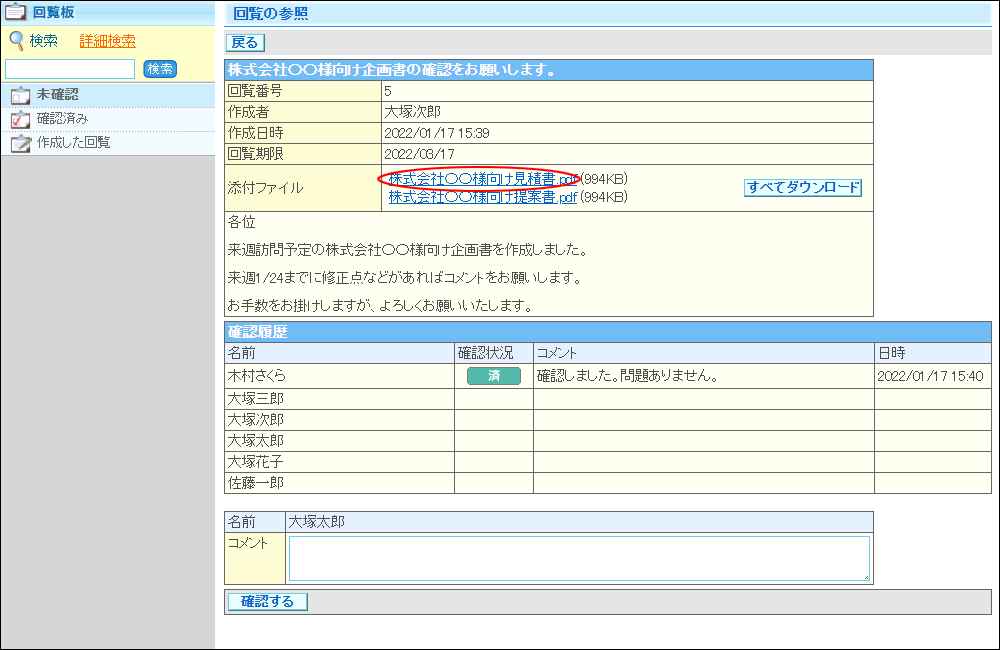
※回覧の参照画面の表示方法→「回覧板を確認する」
注意複数のファイルが添付されている場合
step2 ファイルを開くか、任意の場所に保存します。
※添付ファイルの種類によっては、作成したアプリケーションソフトがなかったり、バージョンの違いなどで閲覧できない場合もあります。
step3 さらに閲覧する場合は、1~2の手順を繰り返します。
■ここでもできます
各一覧画面(未確認、確認済み、作成した回覧)から、添付ファイルを閲覧することができます。
ここでは、未確認一覧画面から閲覧する場合を例に説明しています。
step1 添付ファイルのアイコンをクリックします。
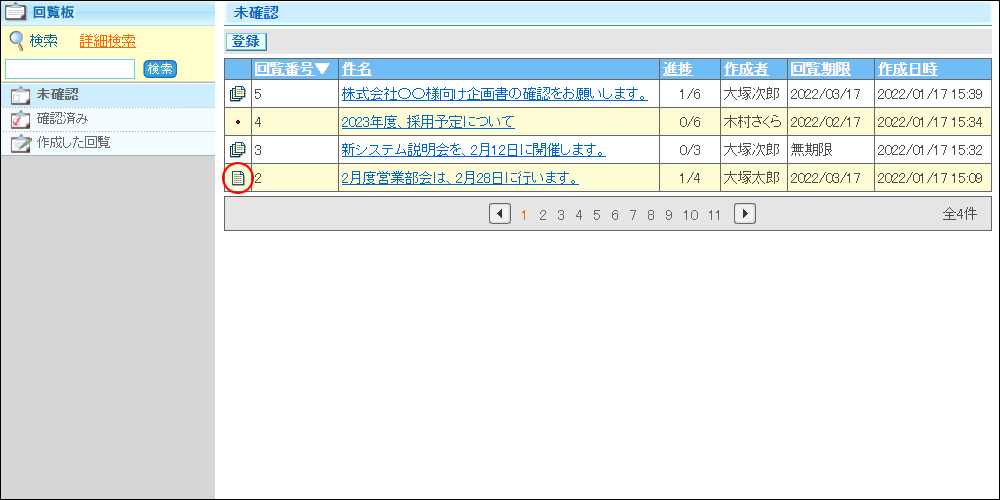
ファイルのダウンロード画面が表示されます。「添付ファイルを閲覧する」の手順2と同じ操作で閲覧してください。
※複数のファイルが添付されている場合は、回覧の参照画面が表示されます。
ポイント添付ファイルのアイコン
・ 1ファイルのみ添付されている場合、![]() アイコンが表示されます。
アイコンが表示されます。
・ 複数のファイルが添付されている場合、![]() アイコンが表示されます。
アイコンが表示されます。